Erreur BSoD Bthhfenum.sys : 4 façons de la corriger
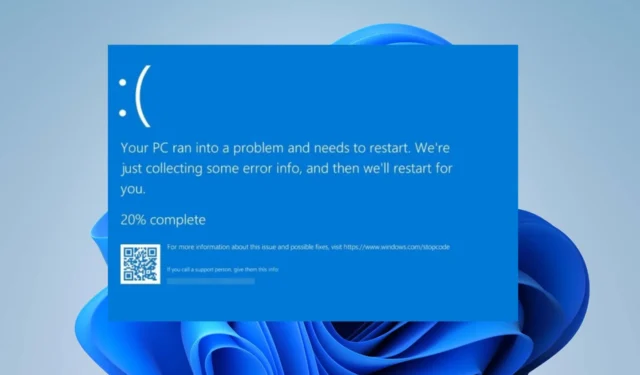
Bthhfenum.sys est un fichier Windows essentiel qui fait référence au fichier Bluetooth Hands-Free Audio and Call Control HID Enumerator. De nombreux utilisateurs ont signalé une erreur BSoD SYSTEM_THREAD_EXCEPTION_NOT_HANDLED (bthhfenum.sys) indiquant le fichier. Par conséquent, ce guide discutera de la correction de l’erreur sur votre PC.
Qu’est-ce qui cause l’erreur BSoD Bthhfenum.sys ?
Deux facteurs peuvent provoquer l’erreur BSoD sur votre ordinateur. Ils comprennent:
- Pilotes de périphérique obsolètes ou corrompus – L’erreur Bthhfenum.sys peut se produire lorsque vos pilotes de périphérique sont obsolètes ou corrompus. Cela les empêche de corriger les bogues et d’installer des mises à jour pour améliorer leurs fonctions.
- Problèmes matériels – Vous pouvez également rencontrer des problèmes avec le fichier d’énumérateur HID Bluetooth Hands-Free Audio and Call Control si le matériel pour lequel il fonctionne ne fonctionne pas ou a des problèmes de configuration.
- Problèmes de mise à jour Windows – Ne pas installer les dernières mises à jour pour votre PC peut affecter ses performances ainsi que celles des pilotes et des périphériques qui y sont exécutés. De plus, l’installation d’une mise à jour défectueuse peut provoquer une erreur BSoD.
Les facteurs peuvent être différents pour de nombreux utilisateurs en fonction de la raison pour laquelle cela se produit. Quoi qu’il en soit, vous pouvez corriger l’erreur en suivant les étapes décrites ci-dessous.
Comment puis-je corriger l’erreur BSoD Bthhfenum.sys ?
Avant d’essayer toute étape de dépannage avancée, suivez ces vérifications préliminaires :
- Effectuez un démarrage propre sur votre PC.
- Reconnectez les périphériques audio connectés à l’ordinateur.
- Exécutez les analyses SFC/DISM.
Si vous ne parvenez pas à corriger l’erreur, suivez les solutions ci-dessous :
1. Réinstallez les pilotes audio
- Appuyez sur la touche Windows+ Rpour ouvrir la boîte de dialogue Exécuter et tapez devmgmt.msc, puis appuyez sur Enterpour ouvrir le Gestionnaire de périphériques.
- Développez la catégorie Entrées et sorties audio, cliquez avec le bouton droit sur les pilotes de périphérique Microphone et haut-parleurs , puis sélectionnez Désinstaller le périphérique dans le menu déroulant.
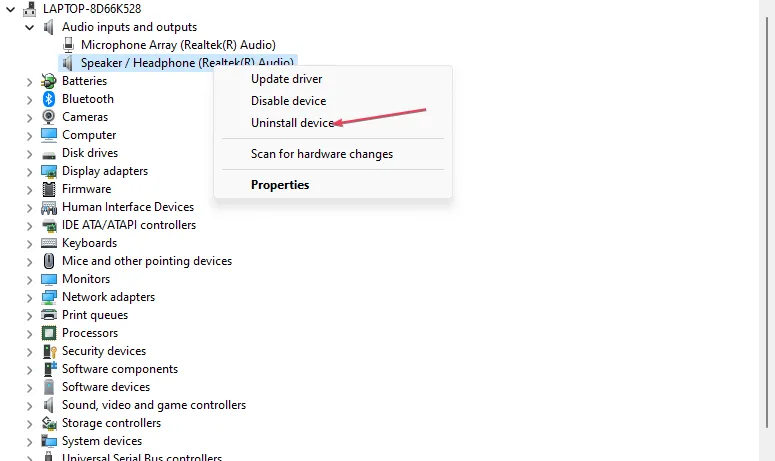
- Cliquez sur Désinstaller pour le confirmer.
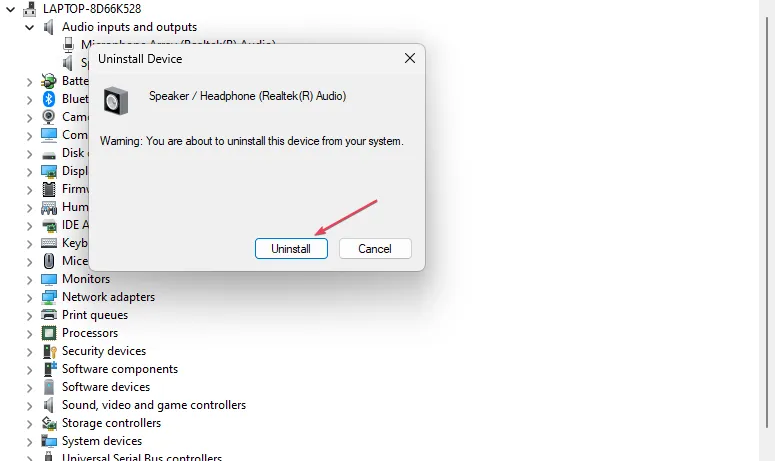
- Redémarrez le PC et ouvrez le Gestionnaire de périphériques.
- Cliquez sur l’ onglet Actions en haut de l’écran, puis sélectionnez Rechercher les modifications matérielles.

- Lorsque les résultats de l’analyse sont prêts, cliquez sur Installer le pilote . Le système doit détecter et installer les derniers pilotes audio compatibles avec votre système d’exploitation.
- Répétez les étapes ci-dessus pour les pilotes du module Bluetooth.
D’autre part, nous vous conseillons de gérer les problèmes de pilote avec un support dédié à partir d’une application experte automatique qui analysera votre PC et installera instantanément la bonne version du pilote.
2. Renommez bthhfenum.sys
- Appuyez sur les touches Windows+ Epour ouvrir l’ explorateur de fichiers.
- Recherchez bthhfenum.sys, cliquez dessus avec le bouton droit de la souris et sélectionnez Ouvrir l’emplacement du fichier.
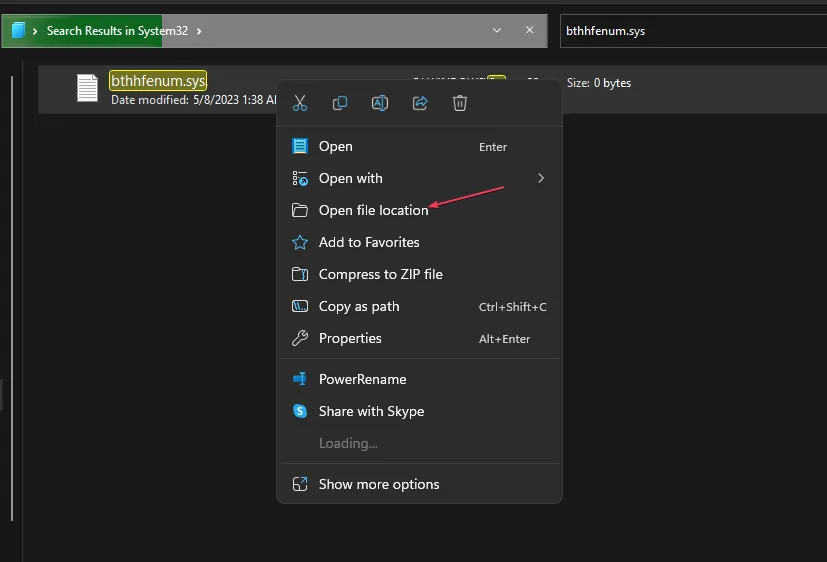
- Cliquez avec le bouton droit sur le fichier et renommez-le en bthhfenum.sys.bak.
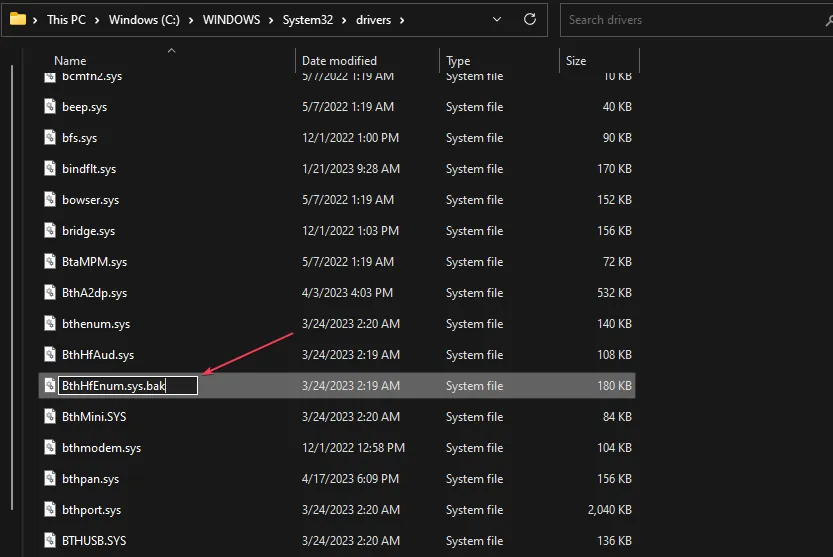
- Ensuite, redémarrez votre PC pour effectuer le changement.
En le renommant, le PC réinstallera automatiquement le pilote au démarrage et résoudra les problèmes à l’origine de l’erreur BSoD. Si ce n’est pas le cas, vous pouvez essayer de le réinstaller dans le Gestionnaire de périphériques.
3. Effectuez une restauration du système
- Appuyez sur Windows, tapez restauration et cliquez sur Créer un point de restauration.
- Cliquez sur Protection du système et sélectionnez Restauration du système.
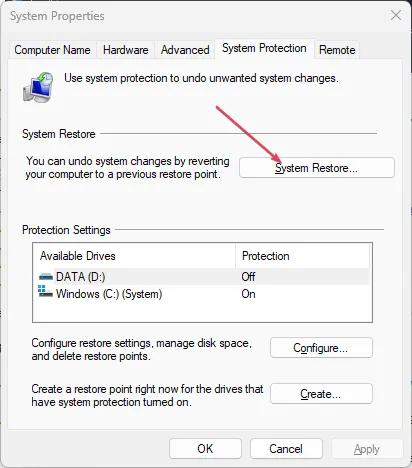
- Cliquez sur Suivant dans la page Restaurer les fichiers système et les paramètres.
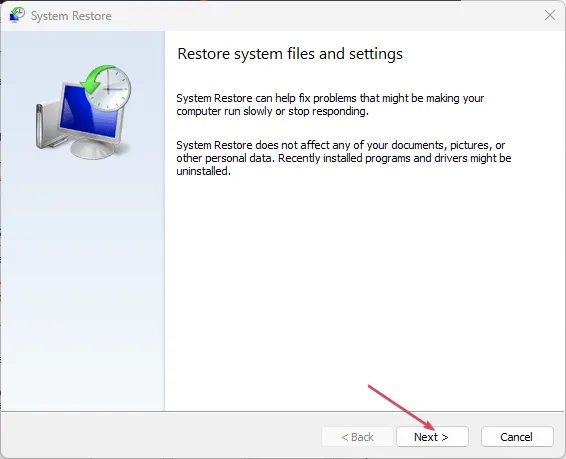
- Choisissez le point de restauration à partir duquel vous souhaitez effectuer la restauration et cliquez sur Suivant .

- Ensuite, cliquez sur Terminer et redémarrez votre PC.
L’exécution d’une restauration du système antidatera le système et annulera les modifications et modifications récentes interférant avec le fichier HID Enumerator Bluetooth Hands-Free Audio and Call Control.
4. Mettre à jour le système d’exploitation Windows
- Appuyez sur la touche Windows+ Ipour ouvrir l’ application Paramètres .
- Cliquez sur Windows Update et cliquez sur le bouton Rechercher les mises à jour . Attendez que le système recherche automatiquement les mises à jour disponibles.
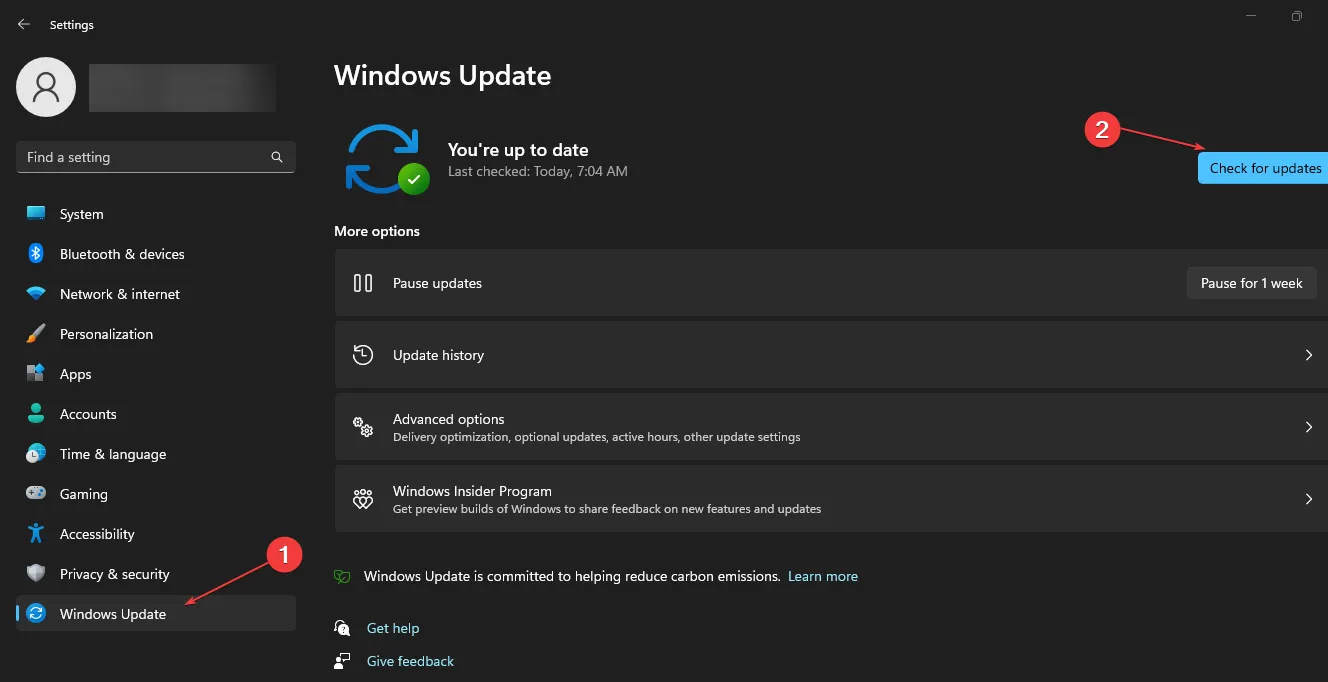
La mise à jour de Windows résoudra les bogues et les problèmes de compatibilité qui peuvent affecter les pilotes audio exécutés sur votre PC.
Si vous avez d’autres questions ou suggestions, veuillez les déposer dans la section des commentaires.



Laisser un commentaire